Apertureはデジタル写真(RAW画像)の管理・編集するソフトでiPhotoがコンシューマ向けでApertureはより上級者・プロ向けのデジタル写真処理・管理ソフトという位置づけです。だけど発売当時50,000円以上したApertureは今やAppStoreで購入すると6,900円です。自分のような一般人でもプロ並みのソフトを手軽に手に入れることができるので旅行時やお子様の写真を一眼レフなどでRAW画像で撮っている方はApertureにするとメリットも多いと思います。ApertureのRAW現像が自分好みで自然な感じが好きです。そこで自分なりのApertureのデジタル写真管理の仕方をまとめてみたいと思います。
Apertureでオリジナル写真(マスターファイル)の保存場所を決める。
まずApertureを起動するとMacのホームフォルダのピクチャフォルダにAperture Libraryが作成されます。オリジナルの写真はこの作成されたAperture Libraryに入るのですがたくさんの写真があると容量を圧迫するので別の場所(外付けハードディスク)に保存可能です。iPhotoはライブラリが大きくなるとコンピュータのハードドライブに入りきらなくなる可能性がありますがApertureなら外付けドライブを何台でも必要なだけ追加することができるのでたくさんの写真があっても困ることはないですね。
ここではオリジナル写真(マスターファイル)は外付けドライブに保存する仕方で説明しています。 外付けドライブに接続してないときは編集はできませんが閲覧は可能です。自分はノートがメインなので持ち運びしやすいようにAperture用にポータブルの外付けドライブを使用しています。
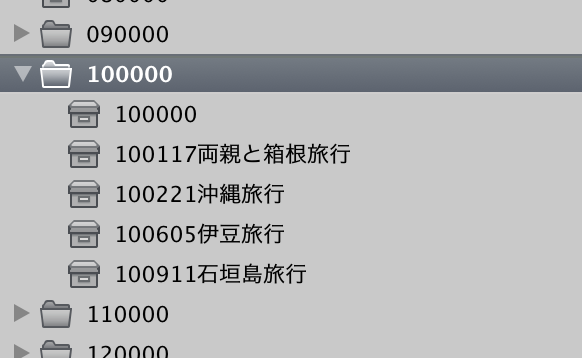
旅行などでたくさん撮る場合は旅行単位でプロジェクトを作り階層フォルダにまとめる。
年ごとにプロジェクトを分ける。
時系列、イベントごと、人ごと、撮影場所ごとなど色々分け方があると思いますが試行錯誤して今は年ごと(時系列)にまとめています。一ヶ月に100枚撮ったとすると1年で1200枚です。これぐらいの枚数なら一つのプロジェクトに収めますが1泊以上する旅行などでたくさん写真を撮る場合は旅行単位で別にプロジェクトを作り年代階層フォルダを作りまとめています。一つのプロジェクトは約1000枚ぐらいがベストでしょうか。(最近の機種は性能がいいので1000枚以上でもスムーズに閲覧できると思うので一応目安です。)
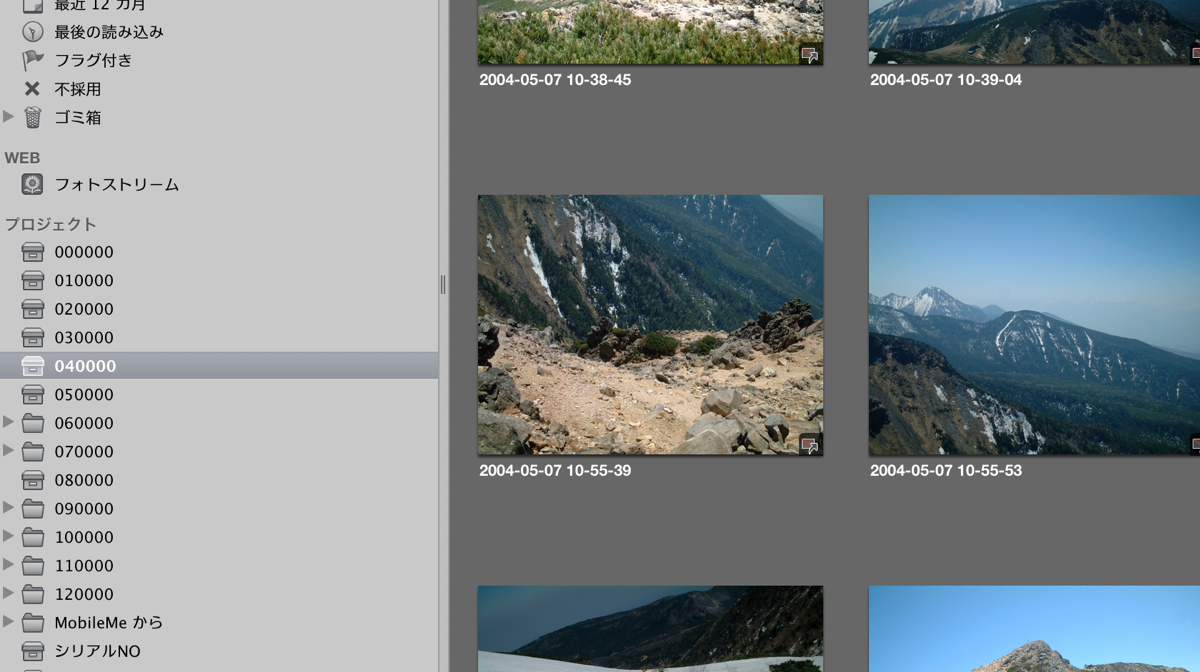
年ごとにプロジェクトを作成。旅行などのイベント時は別にプロジェクトを作成して階層フォルダにまとめる。ファイル名はイメージの日時で統一する。
写真のファイル名はイメージの日時で統一する
オリジナル写真は本体に保存すると容量を圧迫するので自分は外付けのハードディスクに置いています。ポータブルで持ち運びしやすいものです。オリジナル写真は年代別のフォルダにすべていれます。そして必ず名前をイメージの日時に変更してから保存します。OS XではFinderでの画像閲覧も優れているので月毎や日毎にフォルダ分けして入れ子にしてしまうより年毎の一つのフォルダにまとめるほうが参照しやすいと思います。そのために名前はイメージの日時で保存しておくことをお勧めします。
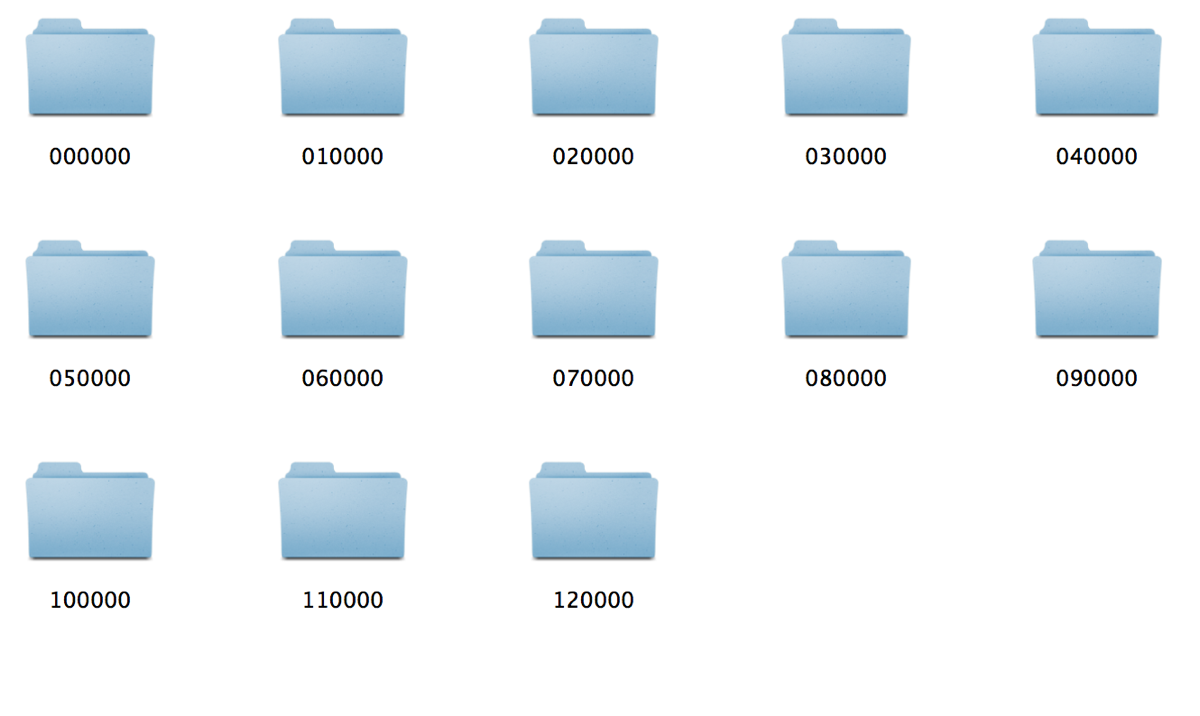
外付けに保管しているオリジナル写真(マスターファイル)はシンプルに年代別のフォルダに分ける。
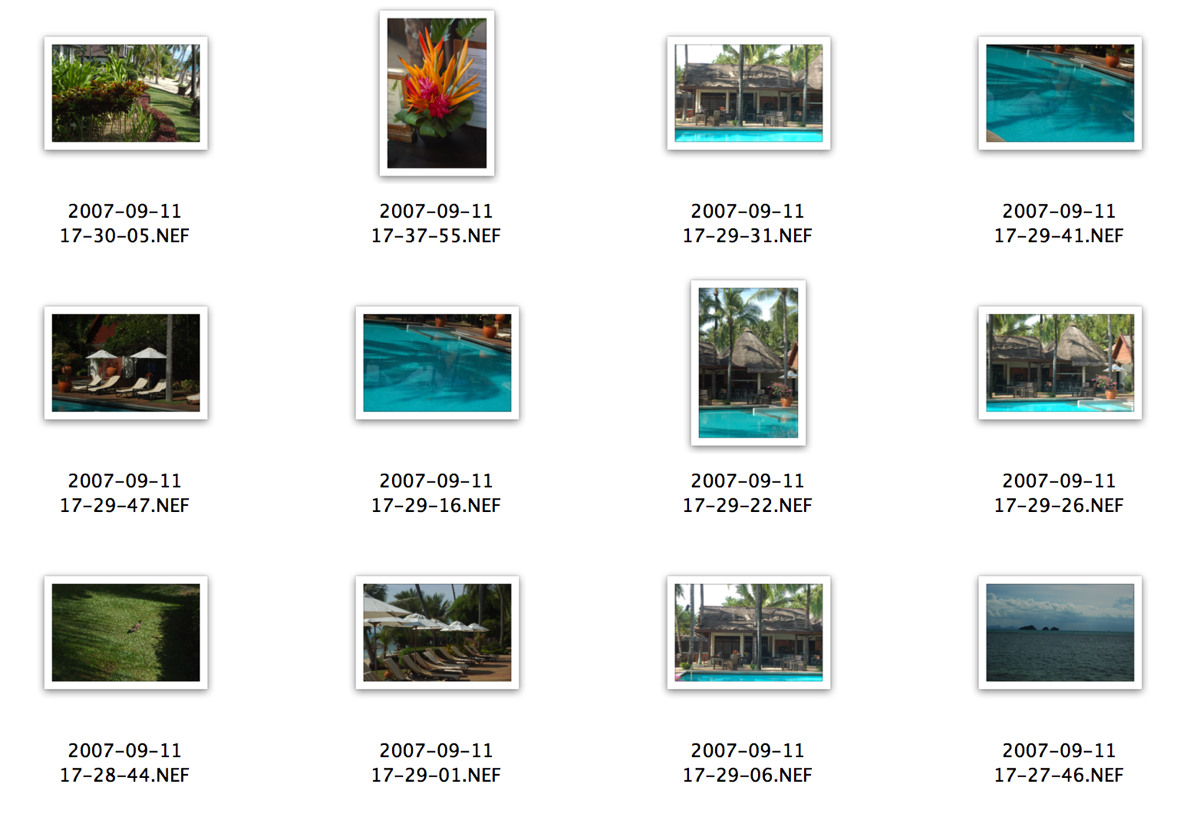
オリジナル写真(マスターファイル)をFinderから閲覧するとこんな感じ。Finderからの閲覧は整理整頓→名前順で時系列で並ぶ。
Apertureで楽しく画像管理☆
![]() Aperture
Aperture 
カテゴリ: 写真
Apertureについての関連記事
画像管理の基本☆写真の名前はルールを作って決めよう!
Apertureで写真の名前を一括変換する方法
Apertureで現像する利点は?RAW画像で撮ってMacのApertureで現像しよう!
「どんなに暗い画像でもApertureなら自然な色合いに現像してくれる」
せっかく撮った写真が暗くてホントはもっと綺麗で鮮やかだったのに!
という時はApertureで現像しよう
Apertureの使い方 現像編 暗い画像を簡単に明るくする方法
Apertureは写真を読み込むときが大事
Apertureの使い方 イメージの読み込みの注意点
LEAVE A REPLY